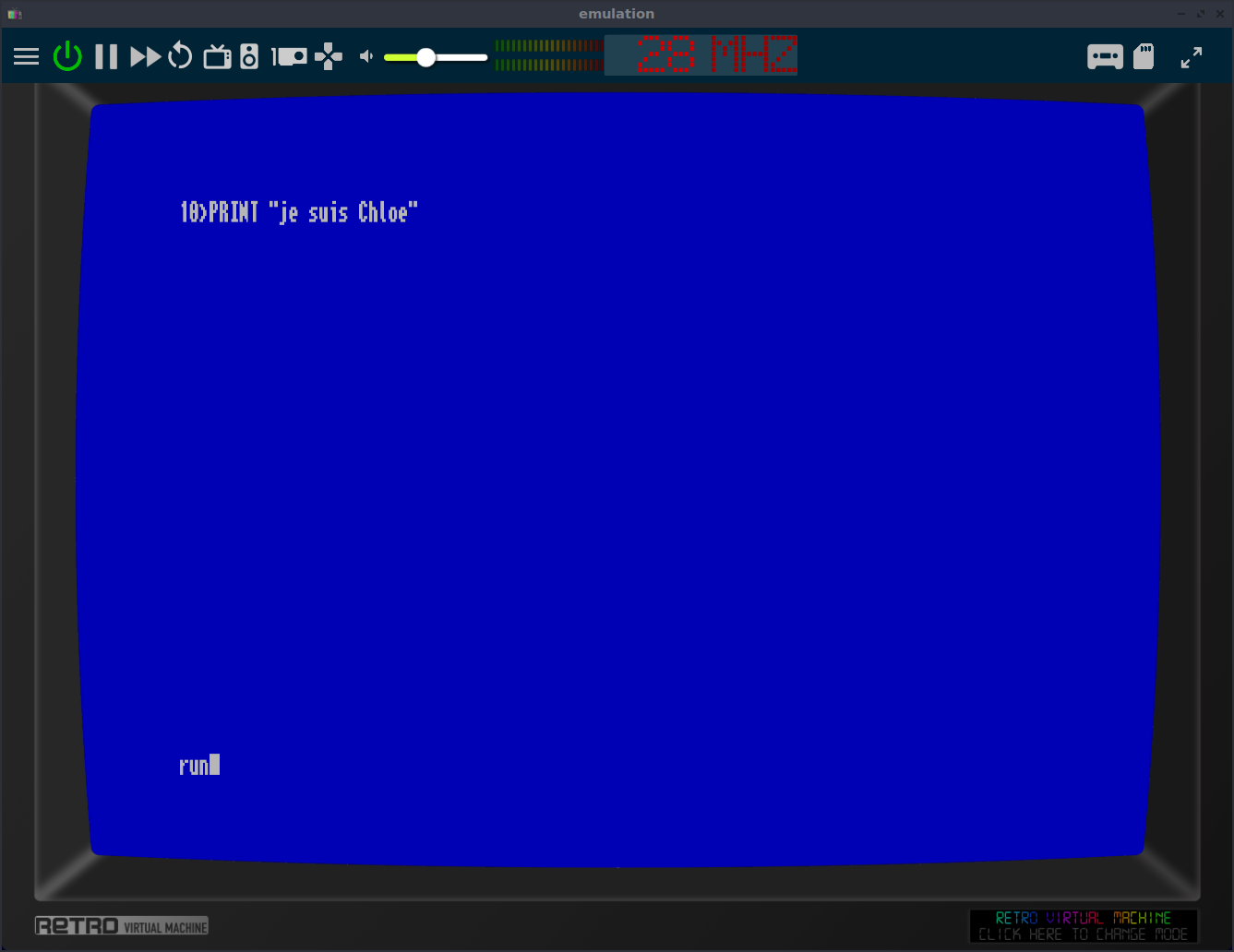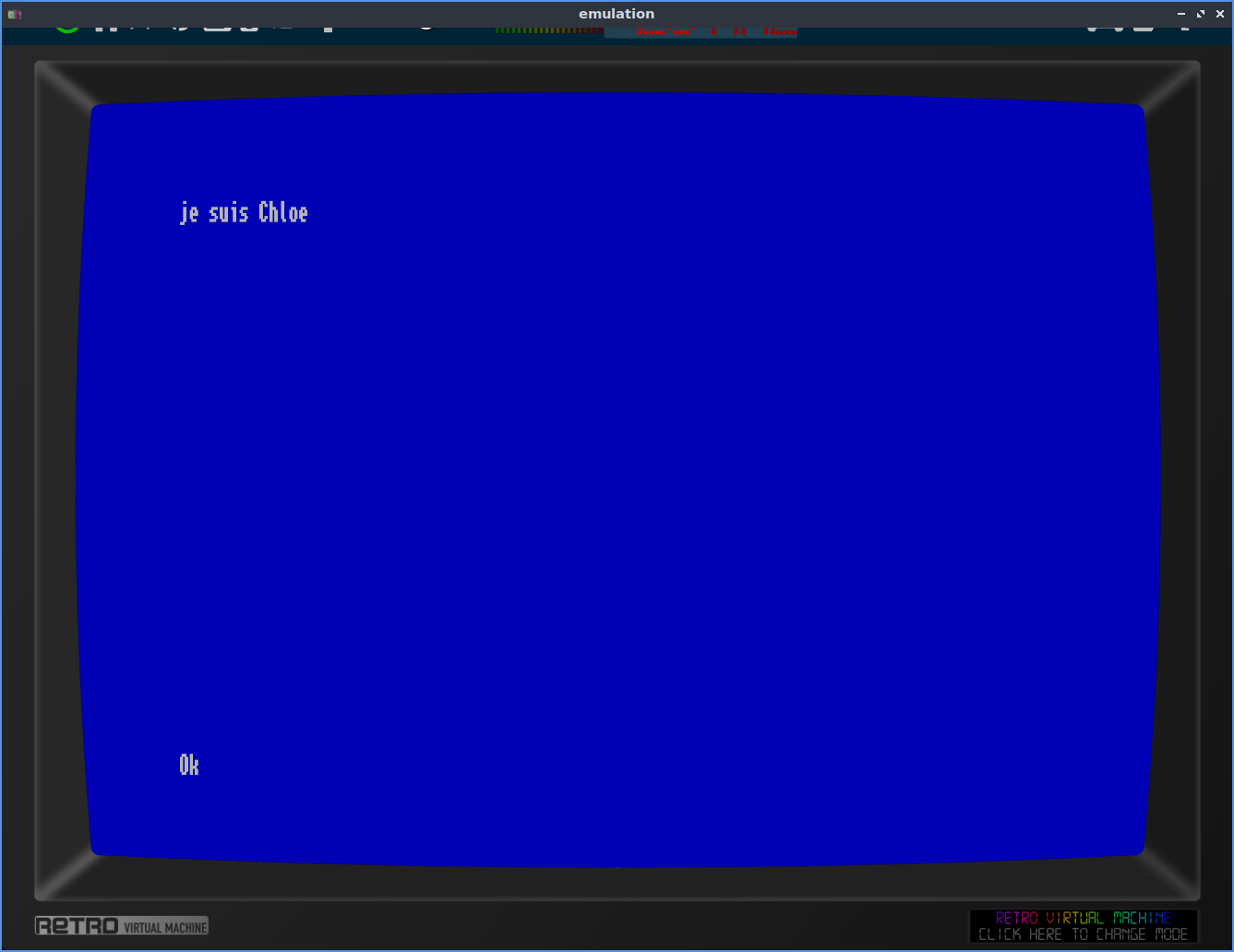Installation de ChloeVM avec RetroVM
I/ Installation de Chloe Virtual Machine.
Lien : https://sourcesolutions.itch.io/
1/ Création du répertoire de travail.
util01@station40:~$ mkdir RETROVM
util01@station40:~$ cd RETROVM/
util01@station40:~/RETROVM$ 2/ Téléchargement.
https://sourcesolutions.itch.io/chloevm
Télécharger :
CHLOE.RVM
SYSTEM.ZIP
II/ Installation de Retro Virtual Machine.
Lien : https://www.retrovirtualmachine.org/
1/ Téléchargement de Retro Virtual Machine.
util01@station40:~/RETROVM$ wget https://static.retrovm.org/release/2.1.7/RetroVirtualMachine.2.1.7.Linux.x64.zip2/ Décompression de l'archive.
util01@station40:~/RETROVM$ unzip RetroVirtualMachine.2.1.7.Linux.x64.zip 3/ Lancement de RetroVM.
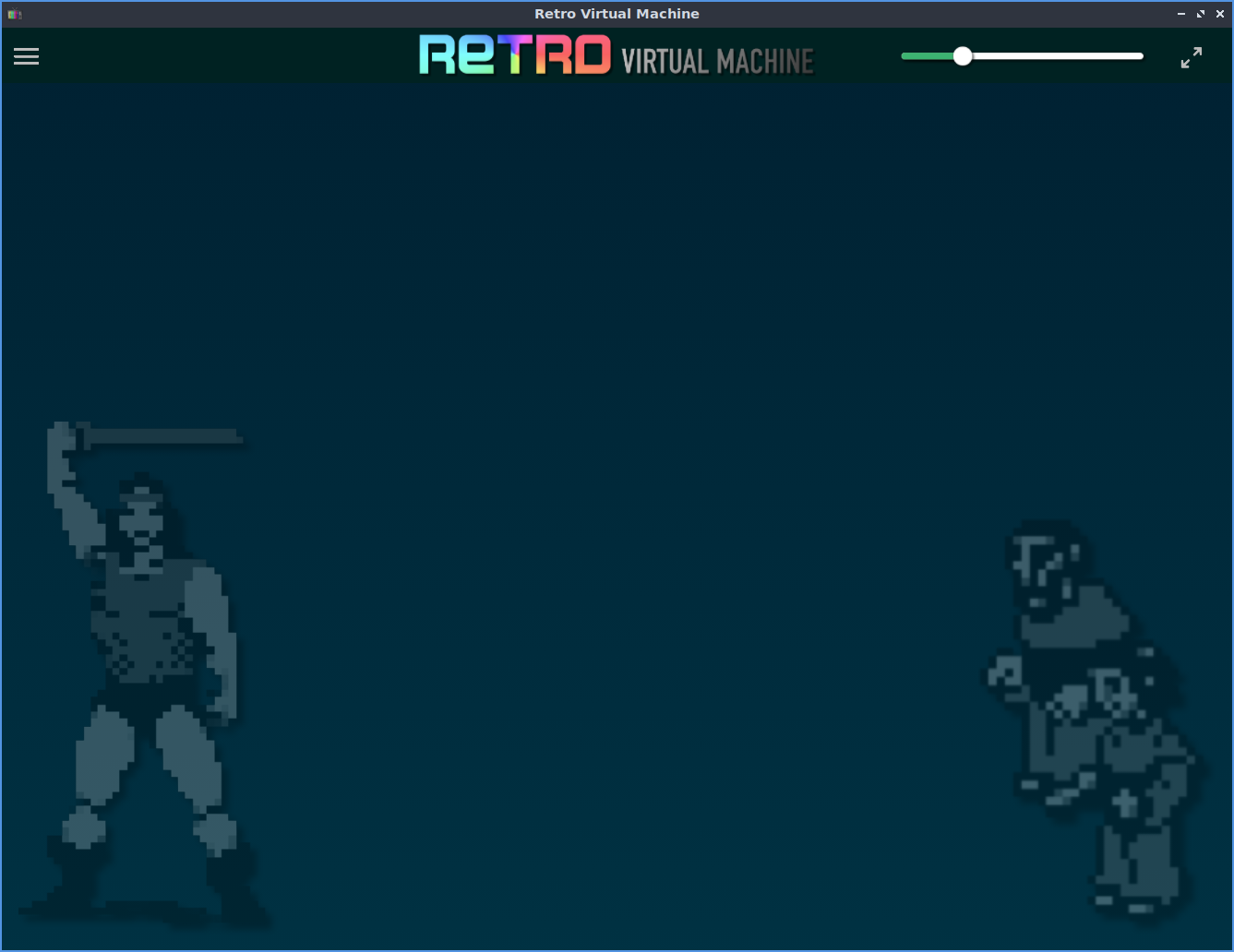
III/ Configuration de RetroVM.
1/ Configuration de ChloeVM :
- Cliquer sur le menu en haut à gauche (3 petites barre horizontales), puis cliquer sur le menu [Open machine...] :
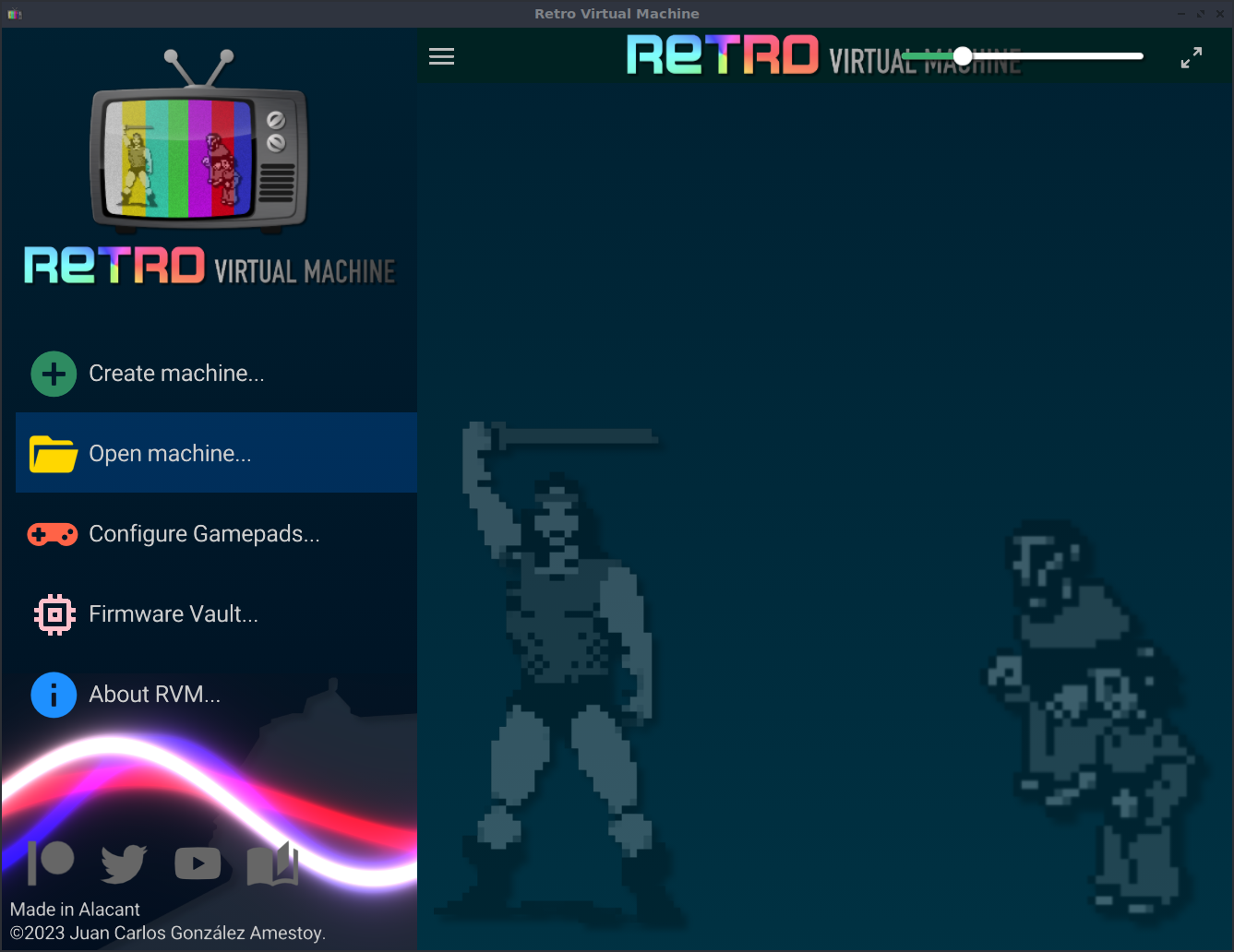
- Sélectionner le fichier : CHLOE.RVM
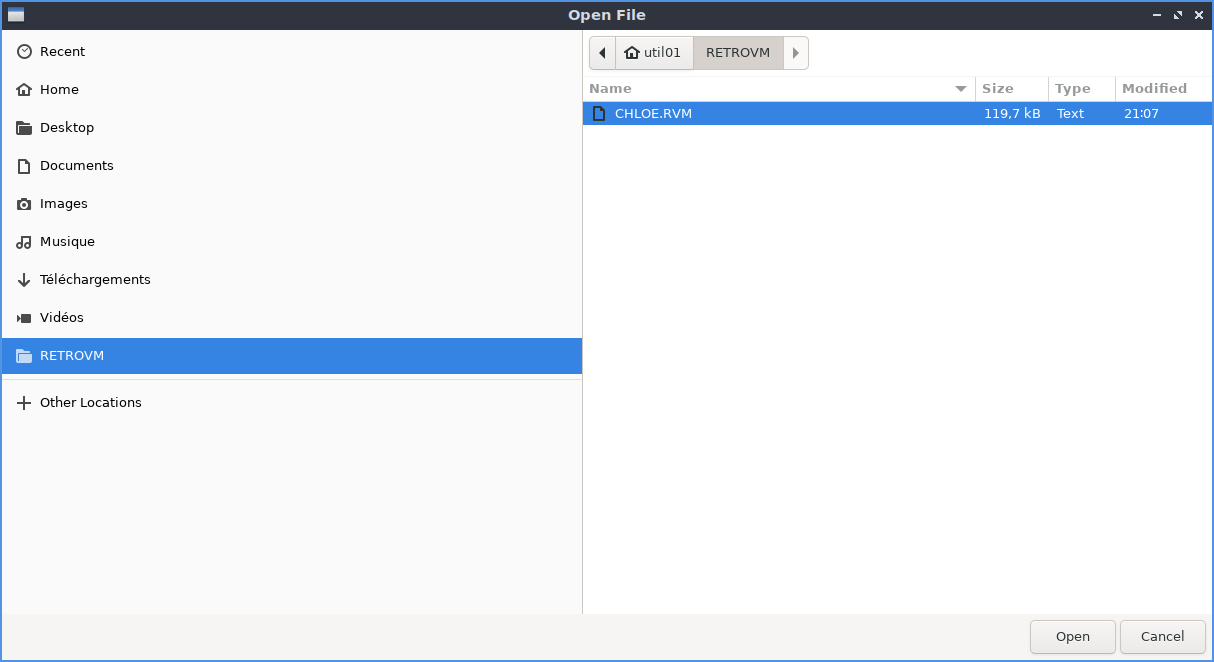
- Cliquer sur la carte mère 'Chloe 280SE' :
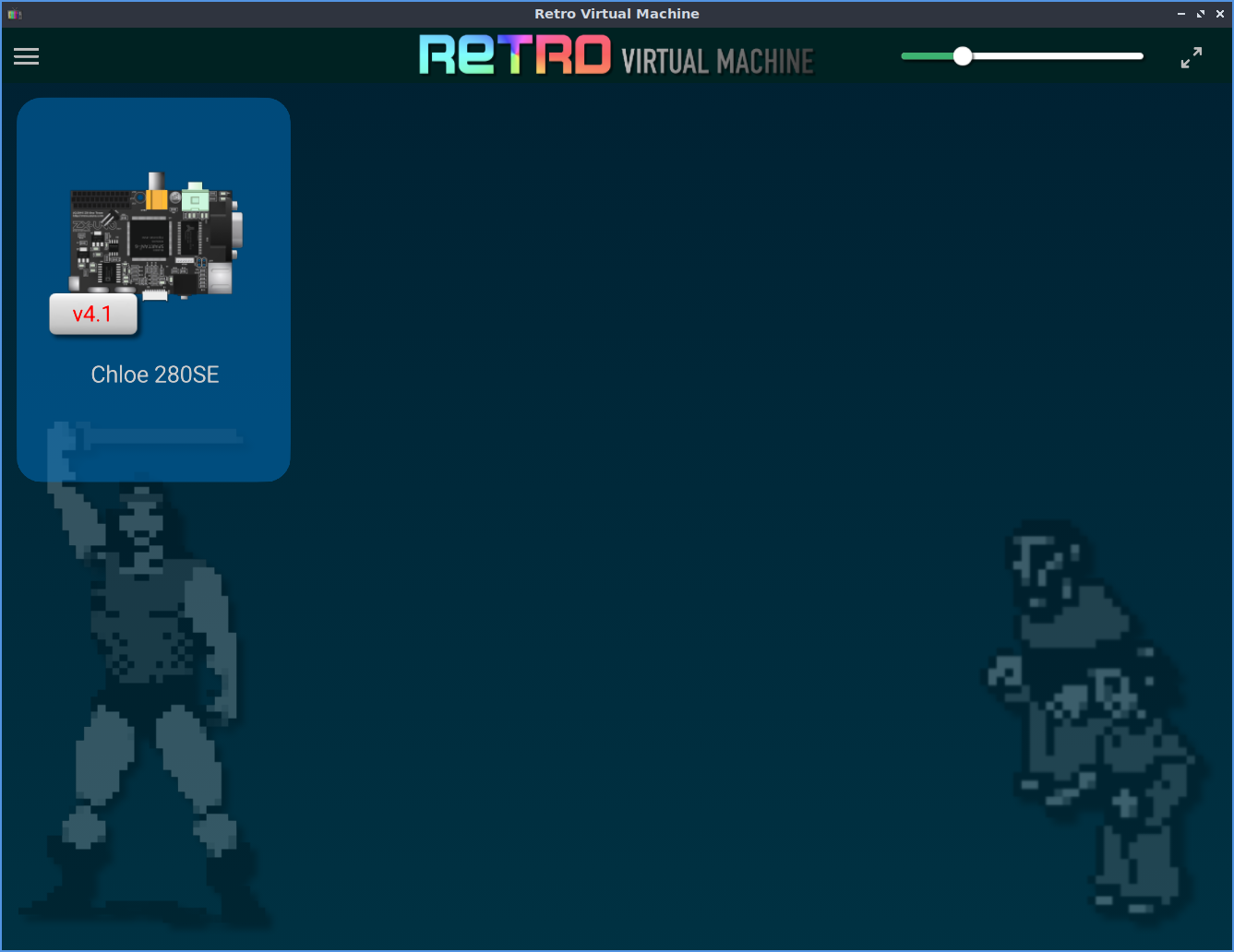
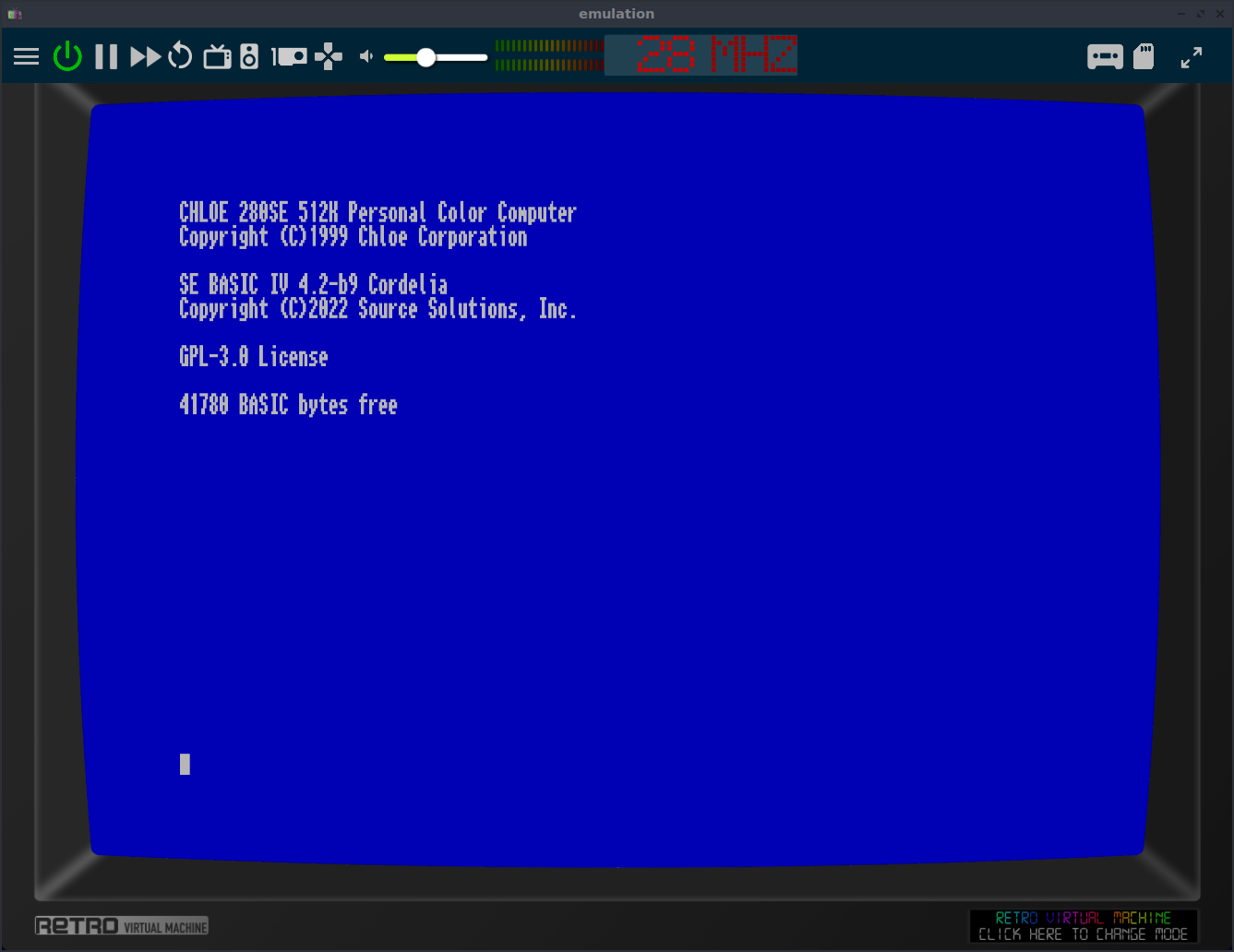
- Cliquer sur l'icône "SD Card" en haut à droite :
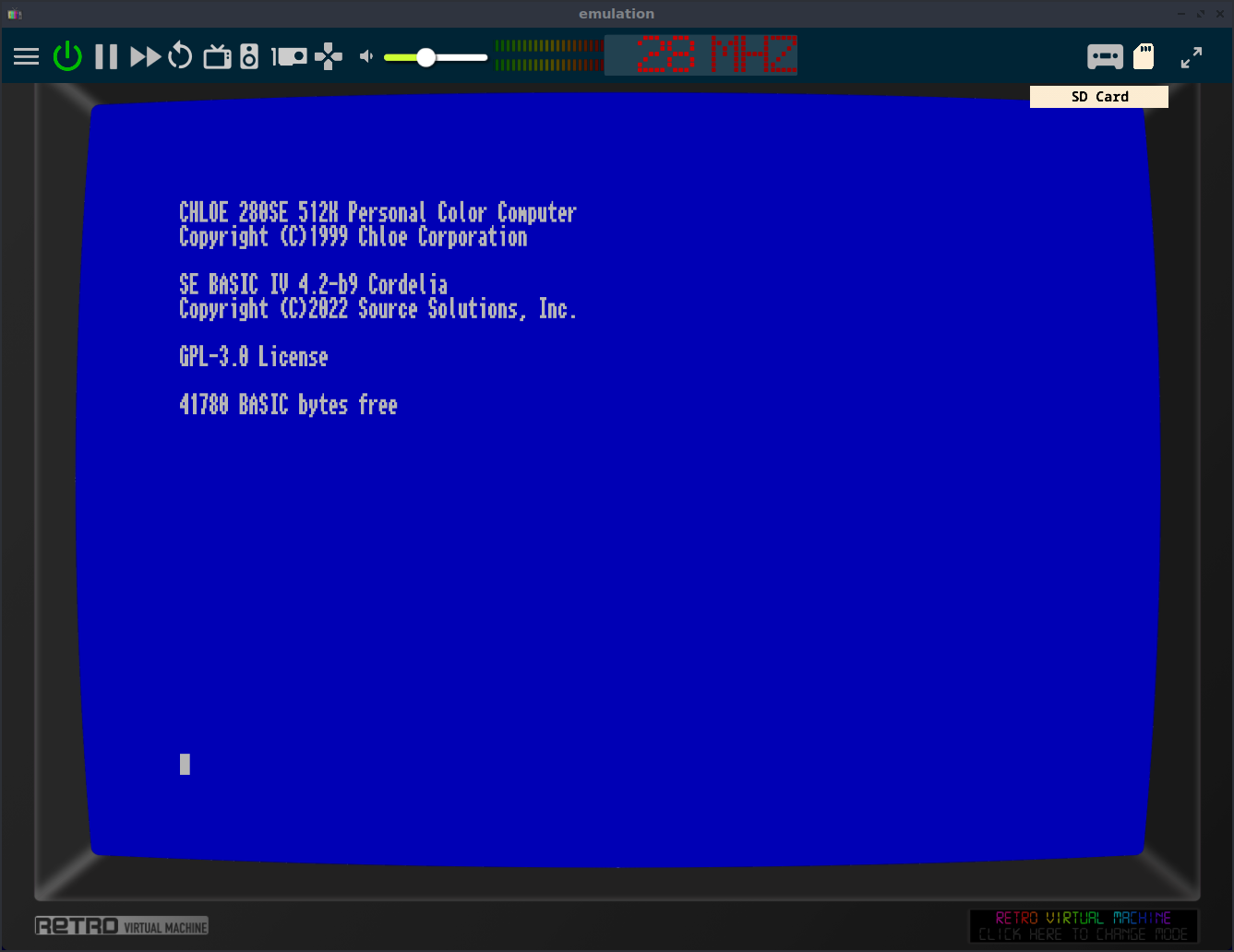
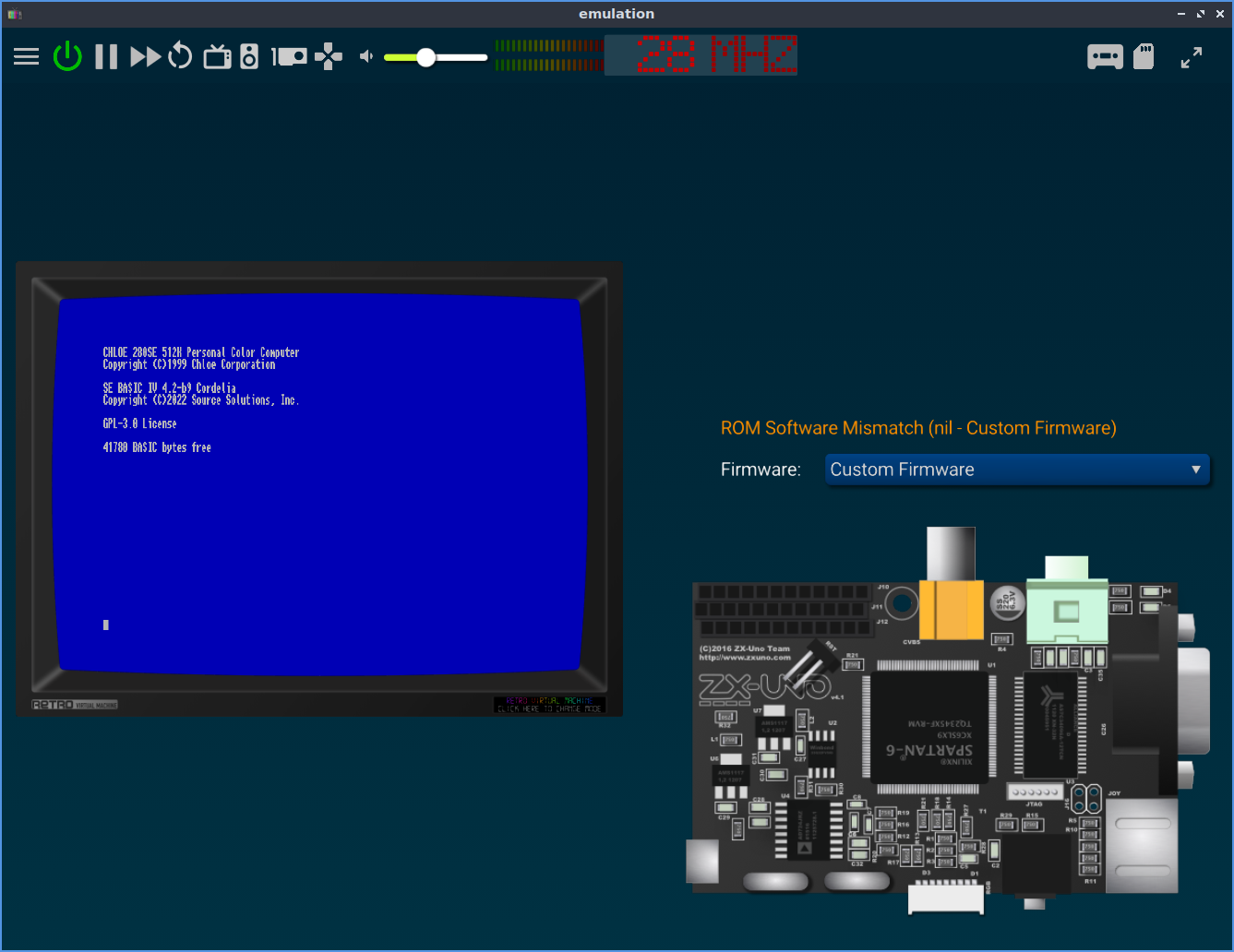
- Cliquer sur la carte mère :
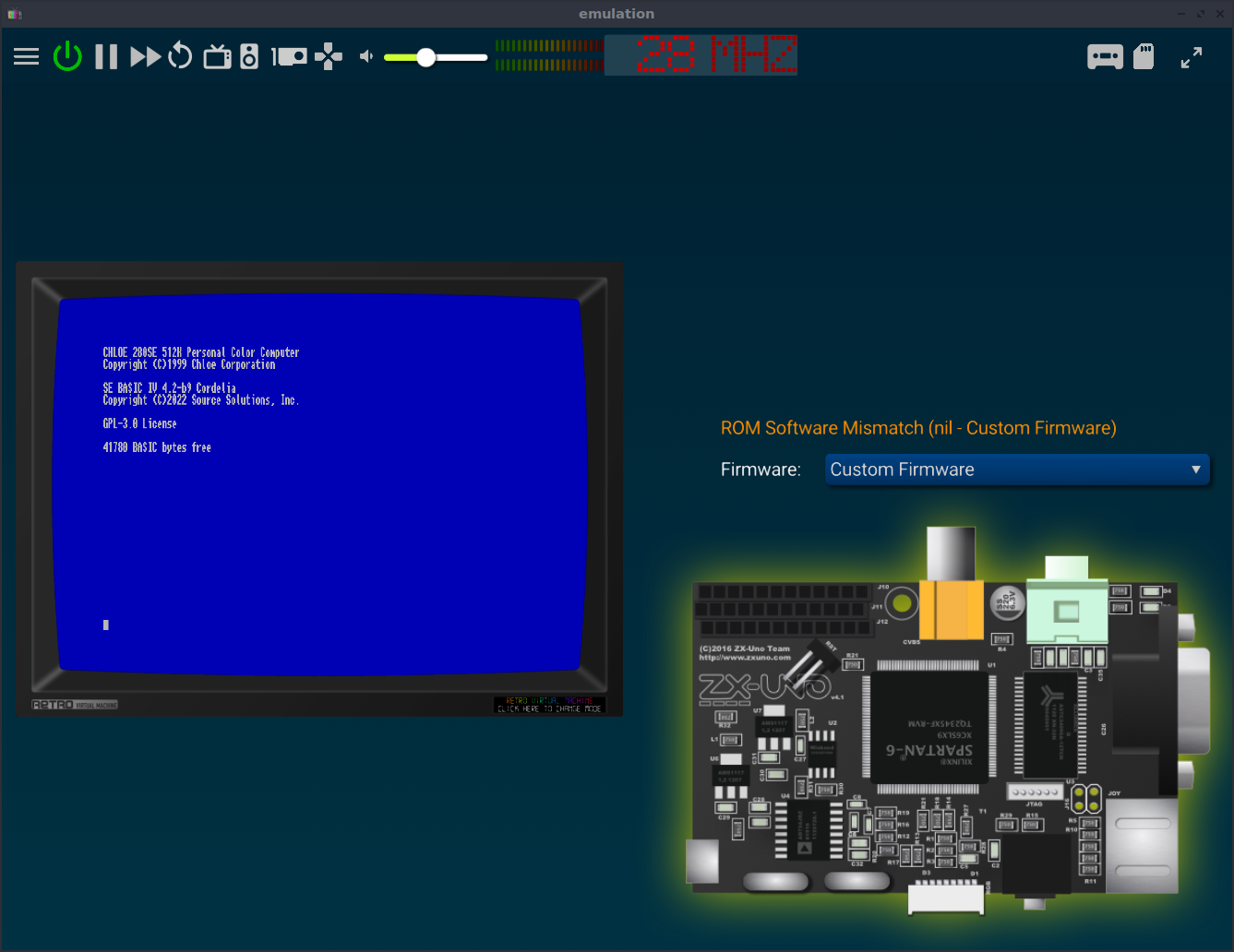
- Cliquer sur le bouton [New...] :
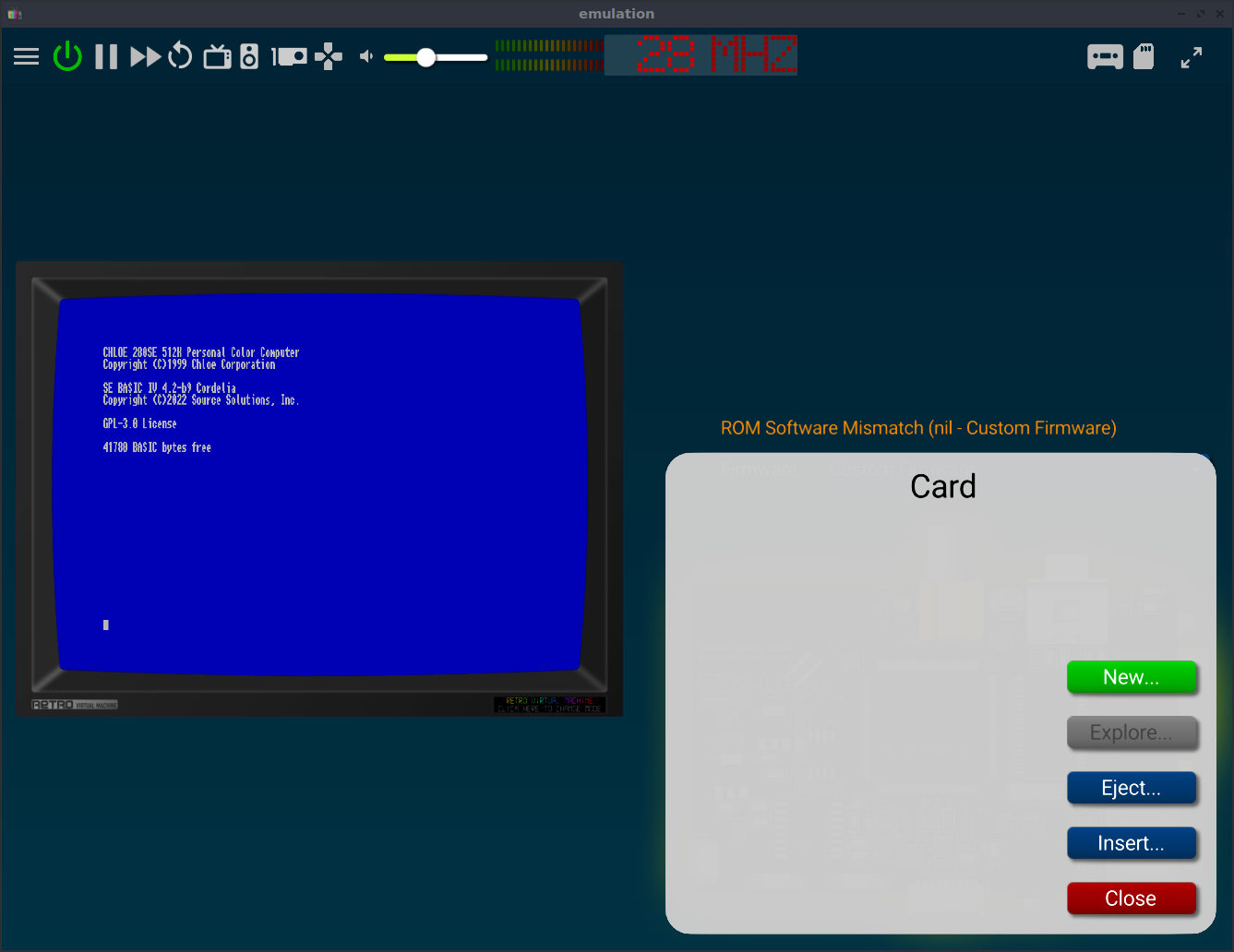
- Cliquer sur le bouton [New] :
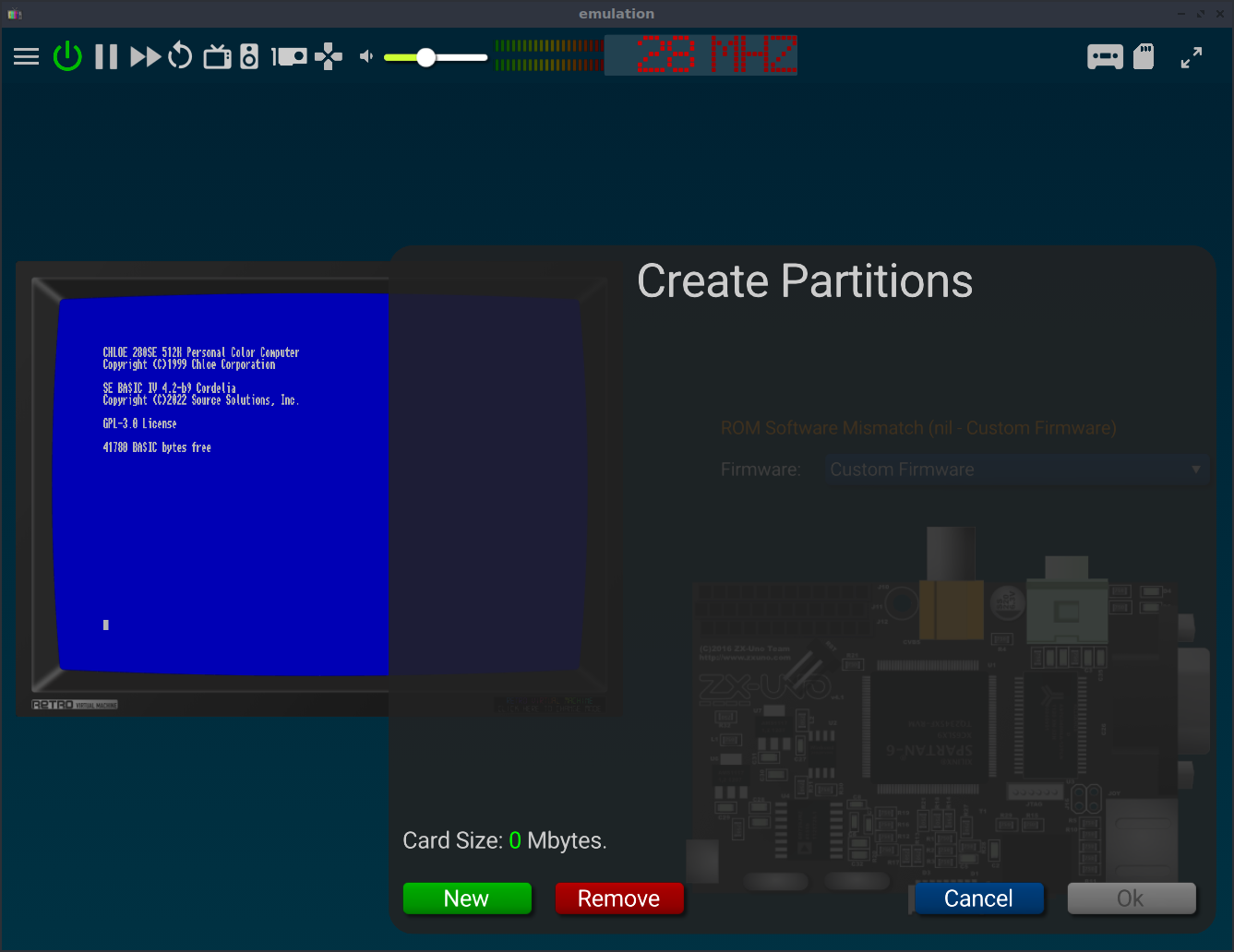
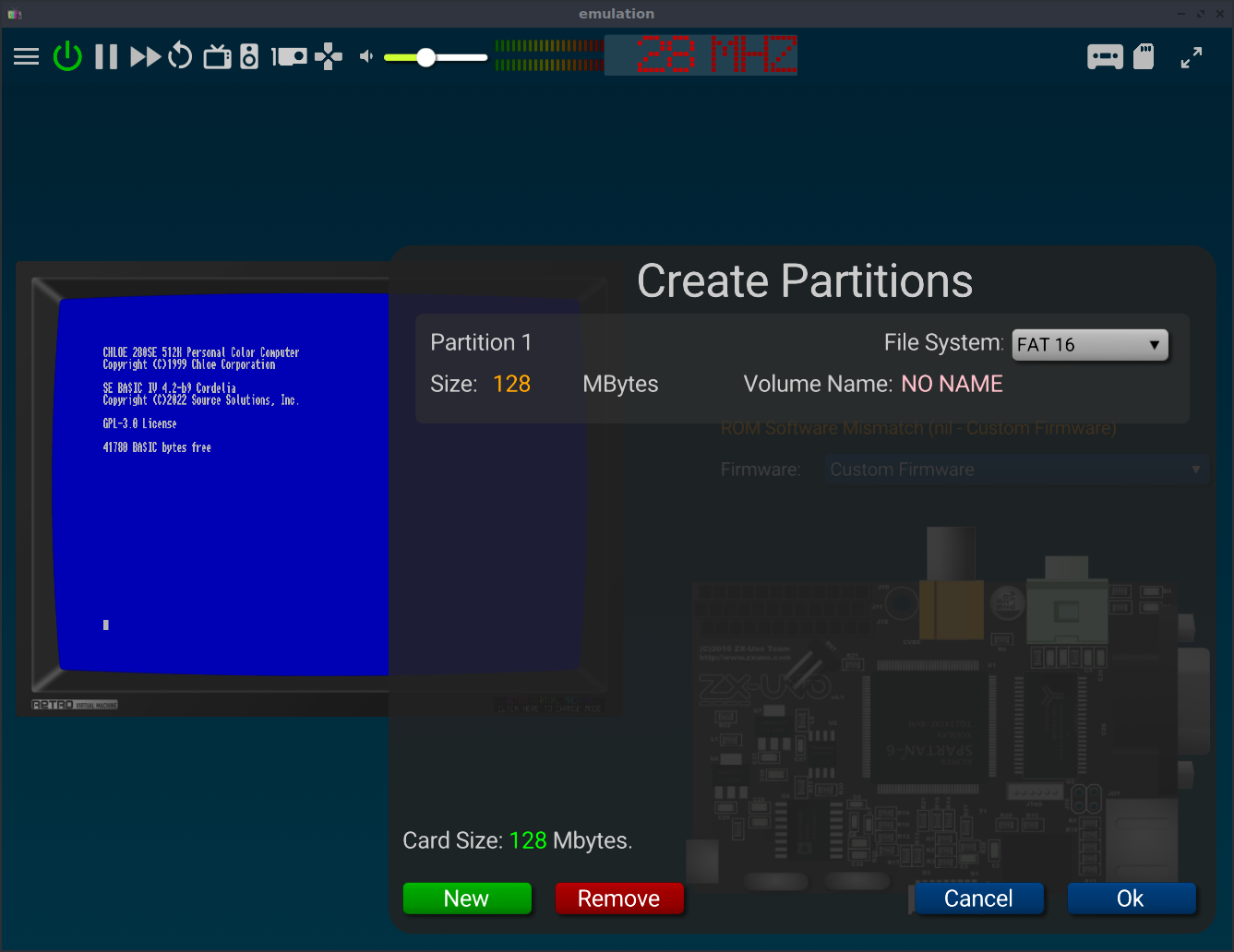
- Choisir "FAT 32" comme "File System" et "CHLOE HD" comme "Volume Name" :
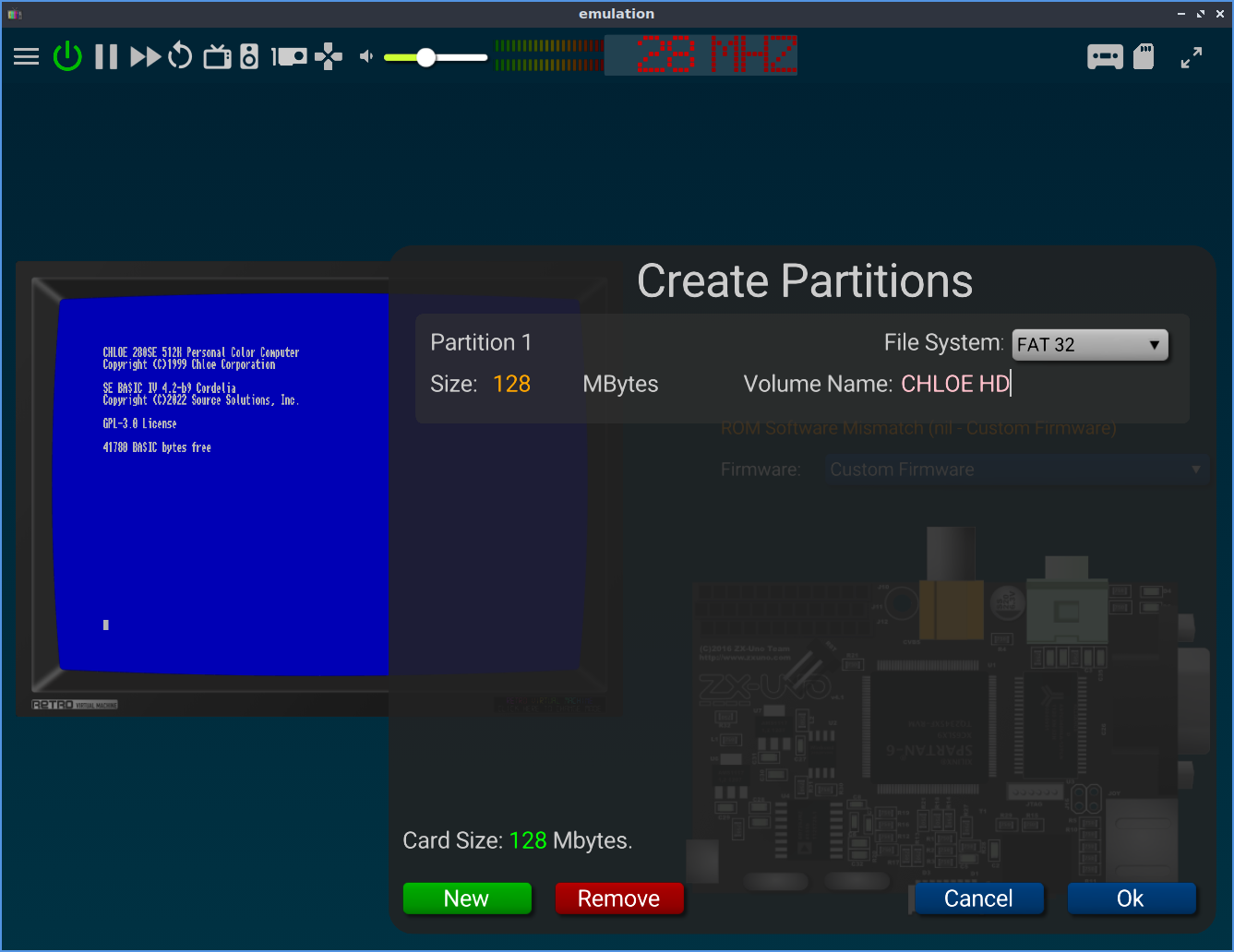
- Enregistrer le disque sous le nom "chloehd" :
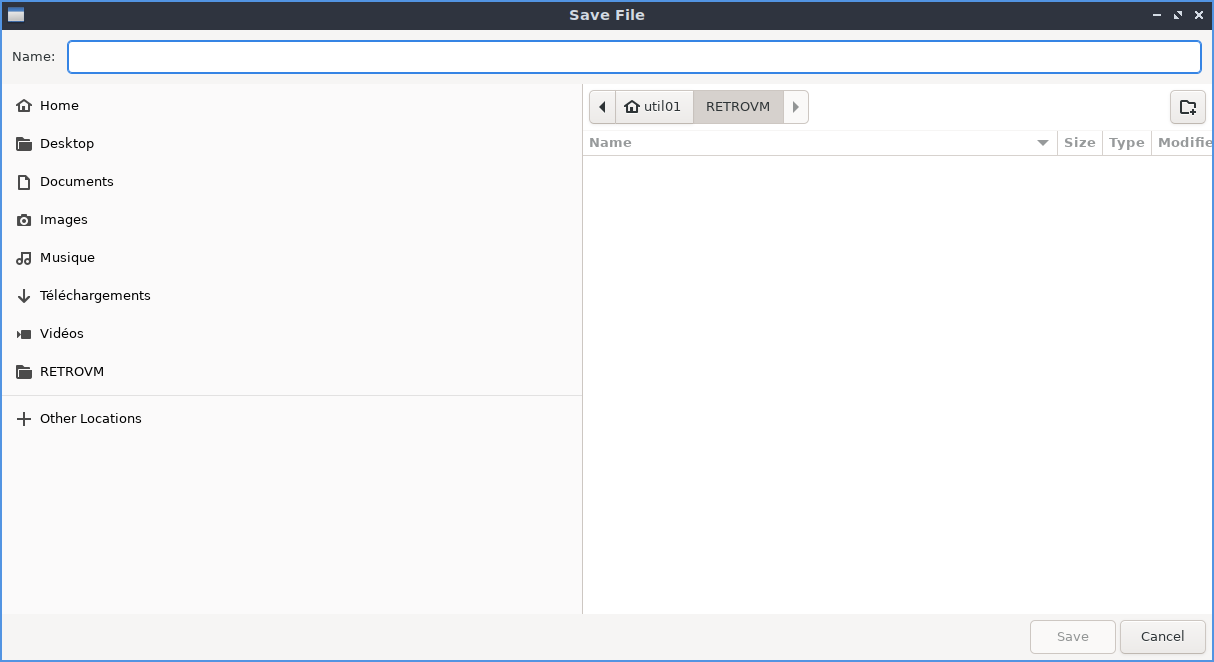
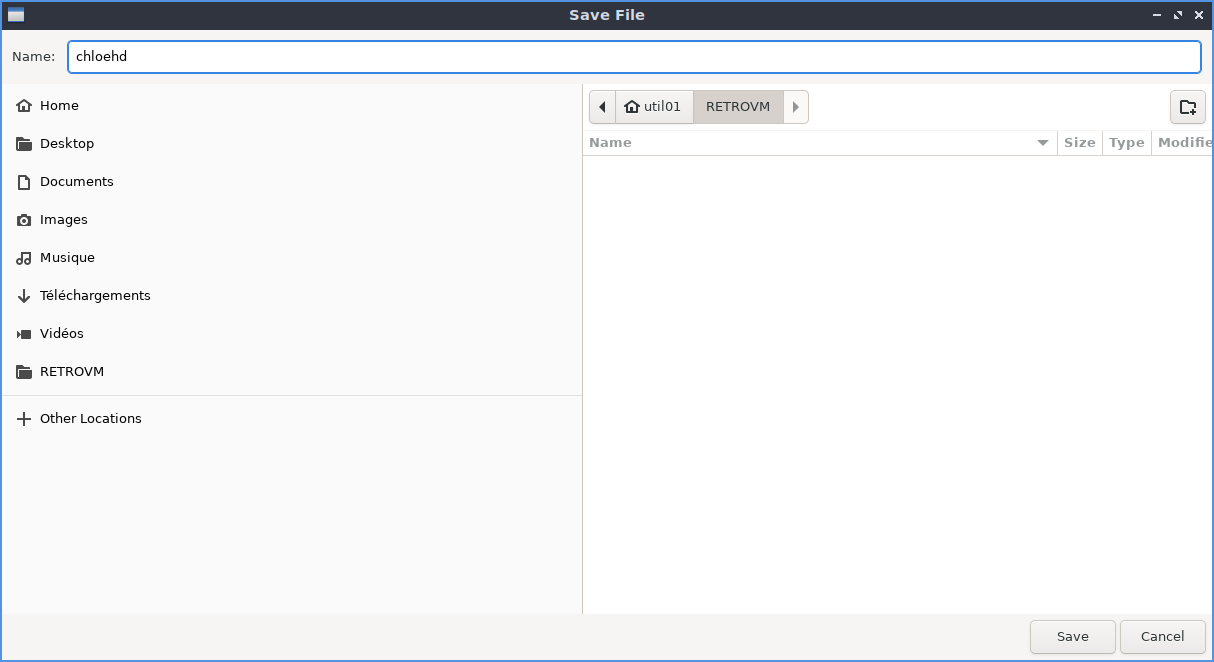
- Cliquer sur le bouton [Install...]
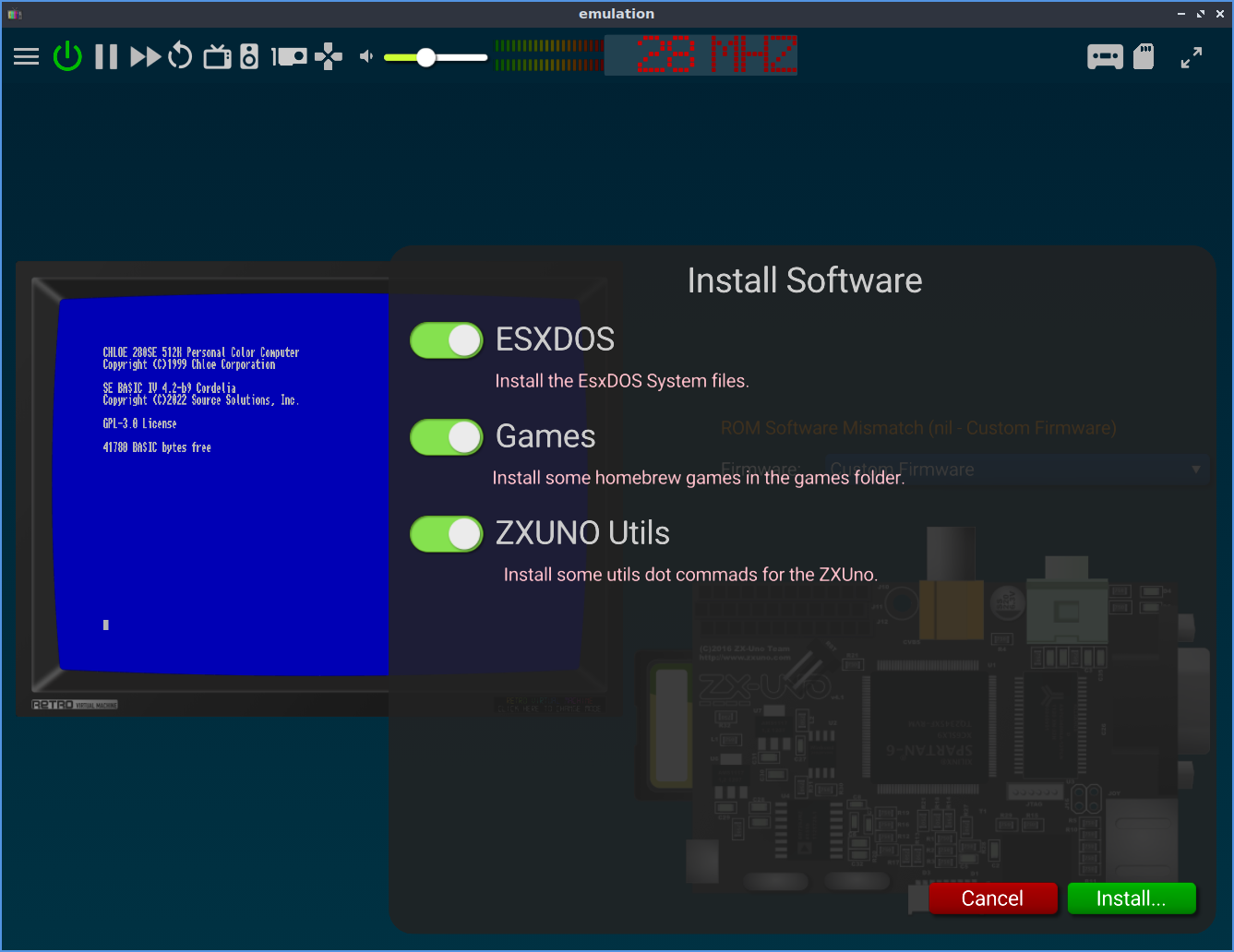
- Sélectioner le firmeware : esxDOS 0.8.9
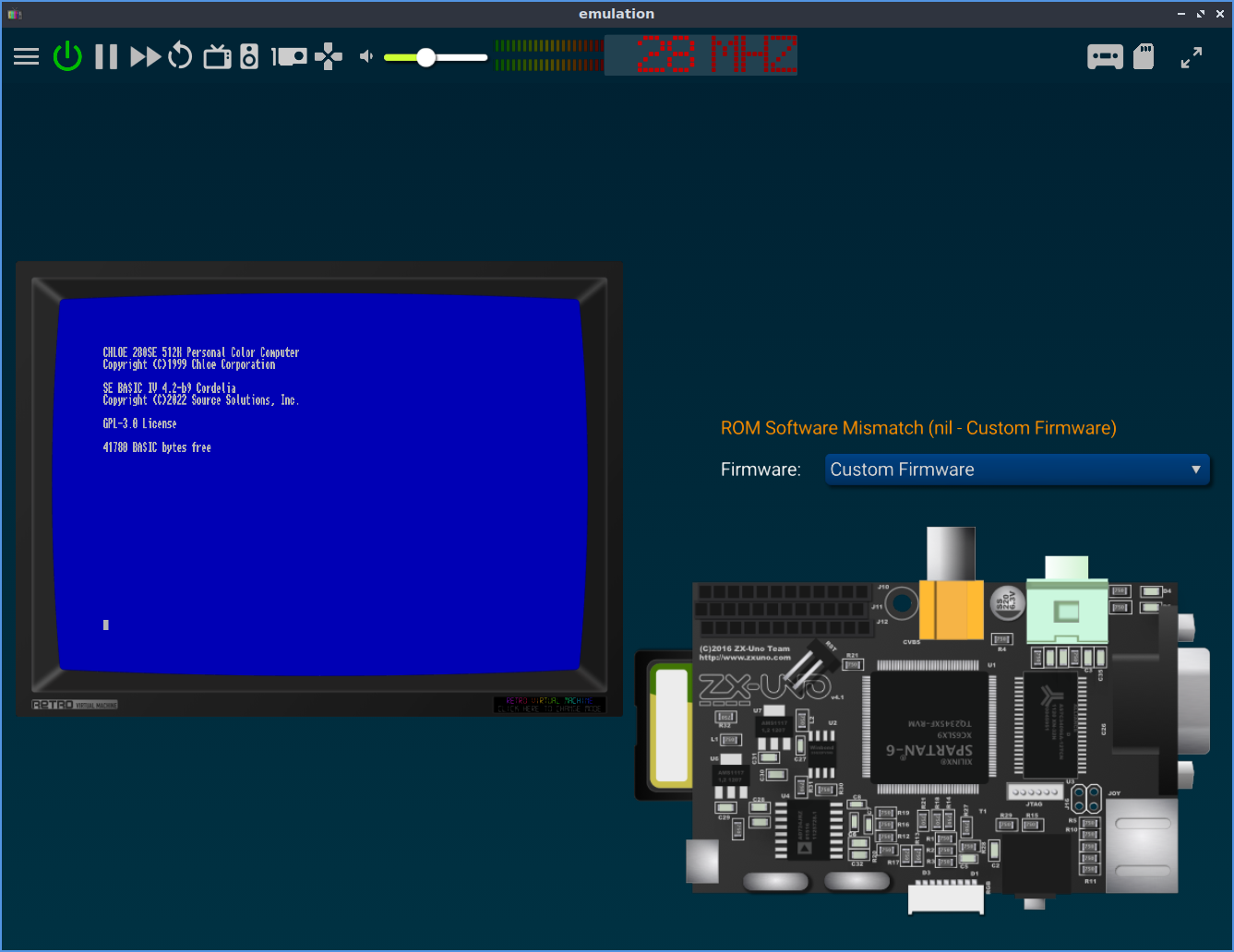
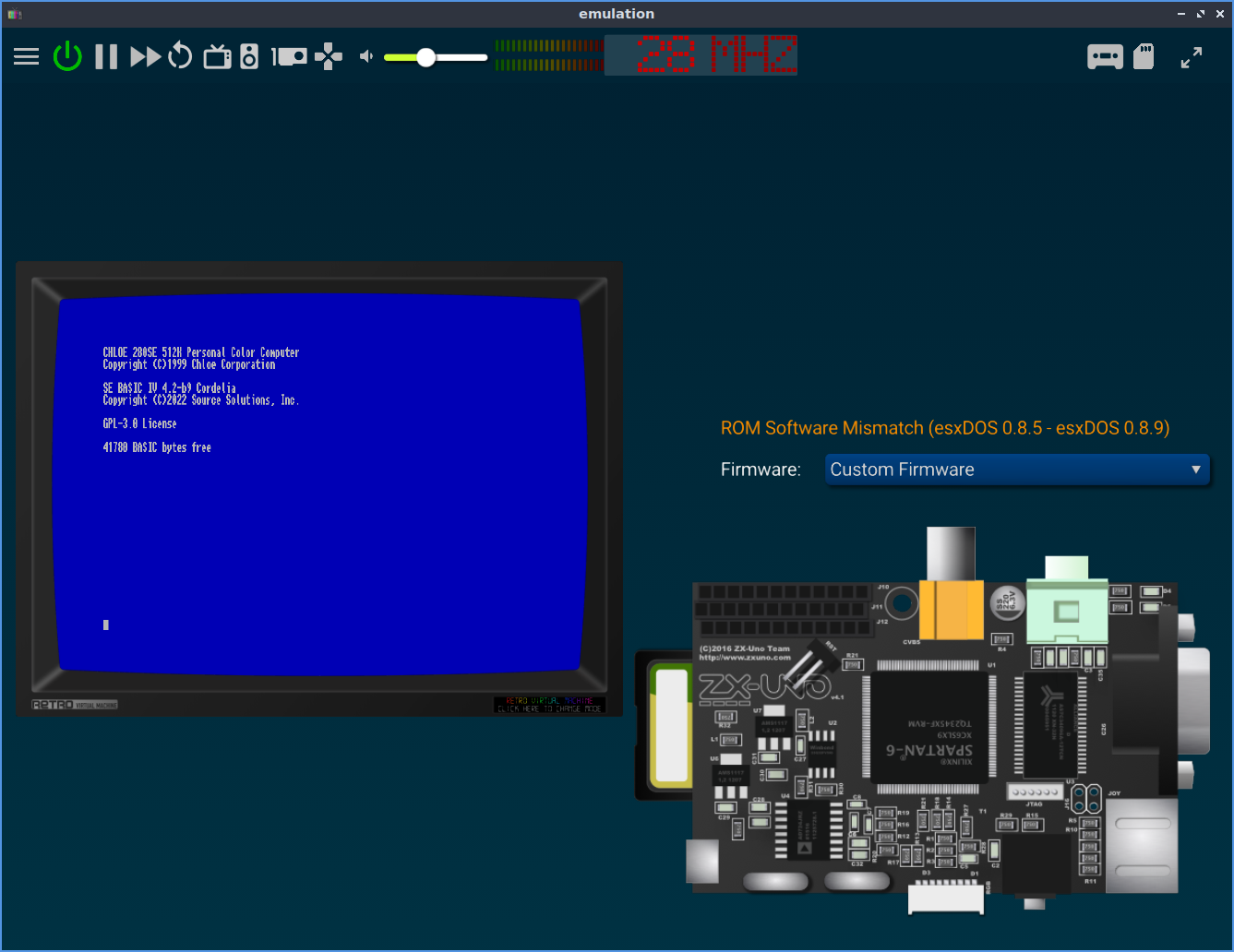
- En pleine écran :
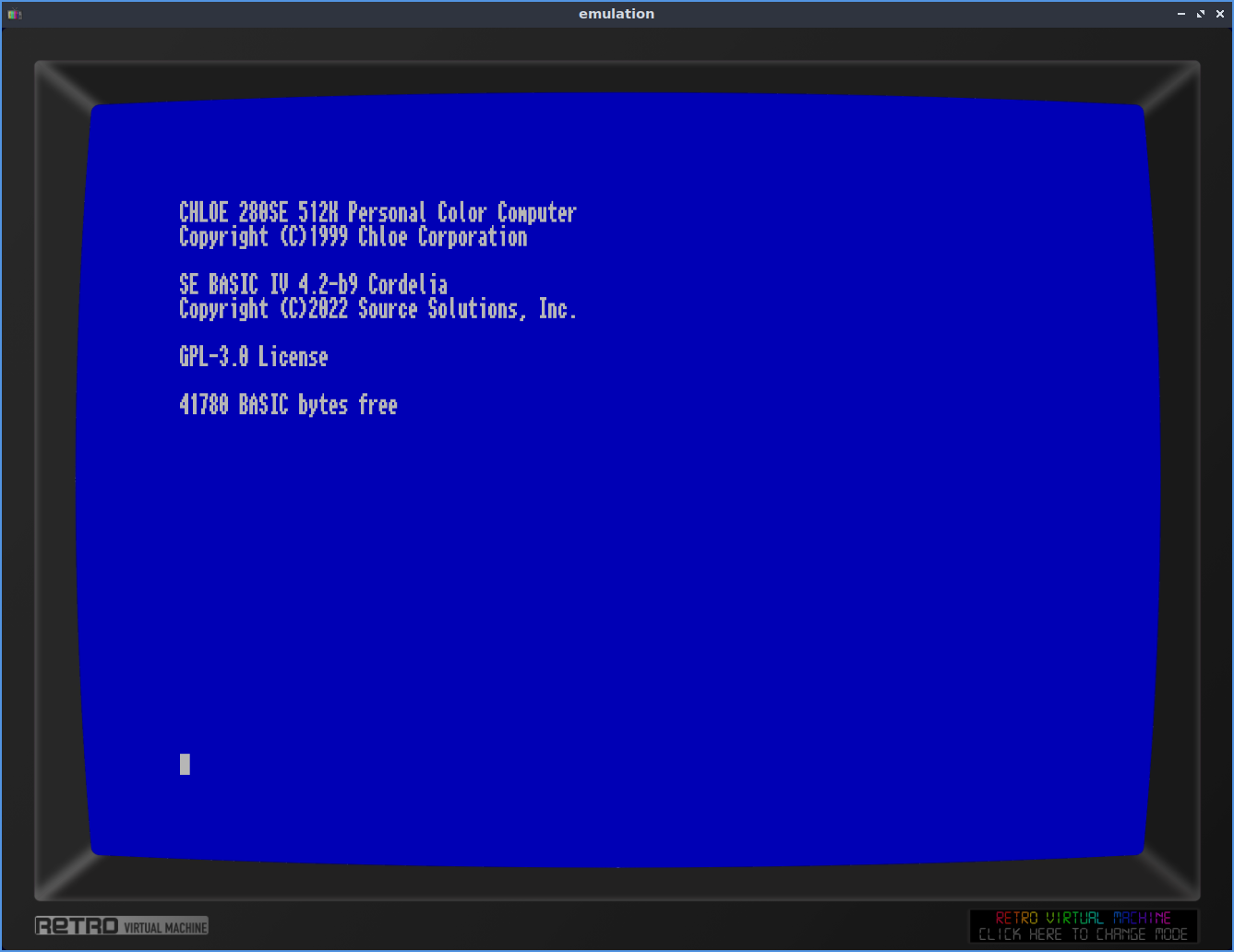
2/ Premier programme en Basic !